Windows10家庭版系统启用本地组策略的方法
时间:2021-08-11 09:11:45来源:装机助理重装系统www.zhuangjizhuli.com作者:由管理员整理分享
一般操作Windows10系统用户都在使用都是Windows10专业版,但是也有一部分安装Windows10家庭版的,但家庭版相较于专业版少了很多功能,包括组策略功能,组策略对于优化和维护Windows系统来说十分重要。这不近日就有Windows10家庭版系统用户来反应,在使用电脑时没有组策略怎么办呢?对于这个问题该如何解决呢?对此下面小编就来介绍一下电脑启用本地组策略的方法吧。Win10家庭版启用本地组策略的方法:
1、首先,在电脑桌面新建一个空文件夹(此处是需要新建文件夹而并非文件)文件夹的名称随意即可,在打开刚刚新建的文件夹(双击文件夹则打开文件夹);
2、然后,在刚刚打开的文件夹资源地址定位栏中输入cmd命令,输入cmd命令后按回车键(键盘上的Enter键)输入cmd命令后便可进入DOS系统,也就是常说的黑窗口模式;
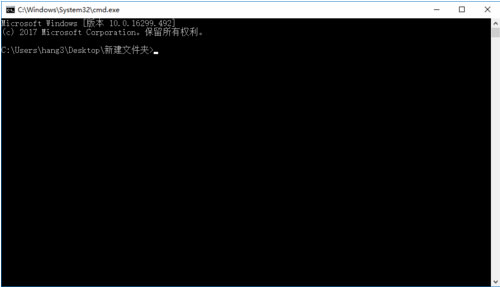
3、在DOS系统中将要在文件夹中创建一个名为gpedit.cmd的文件(这里的文件夹名称为新建文件夹)在dos系统中输入echo hello > gpedit.cmd命令按回车键(键盘上的Enter键)后,在刚刚新建的文件夹中便出现名为gpedit.cmd的文件;
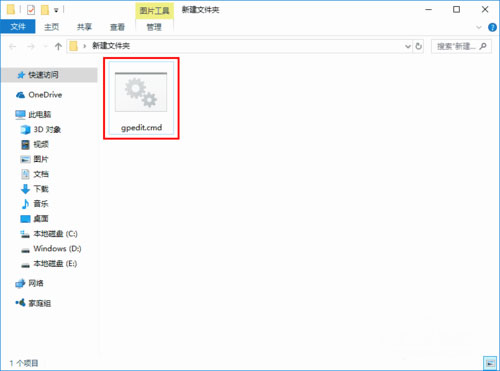
4、选中gpedit.cmd文件,点击鼠标右键,在弹出的下来菜单中点击编辑选项,系统便使用记事本为我们打开了gpedit.cmd文件,文件的内容便是刚刚写入的hello;
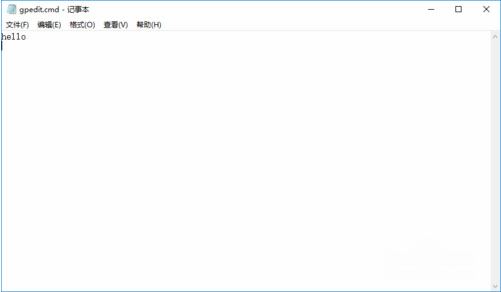
5、将gpedit.cmd文件中的内容替换成如下内容:替换后记得保存该文件,在点击文件,在选择保存(或按Ctrl+S进行保存)
@echo off
pushd "%~dp0"
dir /b C:WindowsservicingPackagesMicrosoft-Windows-GroupPolicy-ClientExtensions-Package~3*.mum >List.txt
dir /b C:WindowsservicingPackagesMicrosoft-Windows-GroupPolicy-ClientTools-Package~3*.mum >>List.txt
for /f %%i in ('findstr /i . List.txt 2^>nul') do dism /online /norestart /add-package:"C:WindowsservicingPackages%%i"
pause
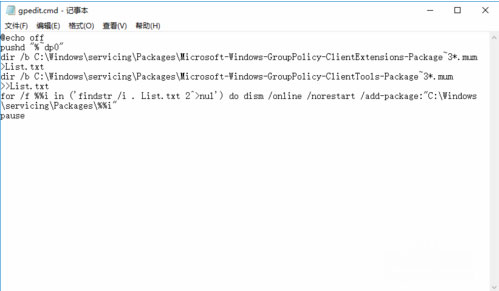
6、保存文件后,在关闭已经编辑好的gpedit.cmd文件,在选中gpedit.cmd文件,在点击鼠标右键,在弹出的下来菜单中,在点击以管理员省份运行(A)选项,在点击该选项后等待脚本执行完成,当DOS系统中出现请按任意键继续时代表脚本执行完成,随意按下键盘上的任意一个键DOS系统消失;
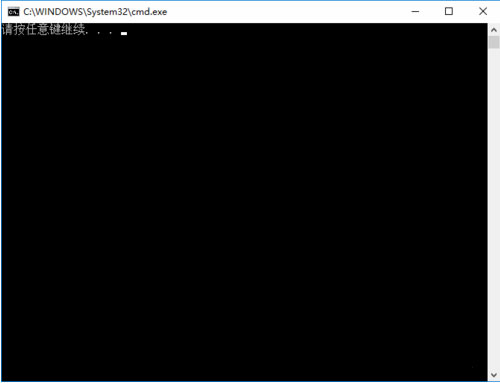
7、重复第4步打开DOS系统,最后再该窗口下输入gpedit.msc弹出本地组策略窗口即可,则代表已经成功启用本地组策略。
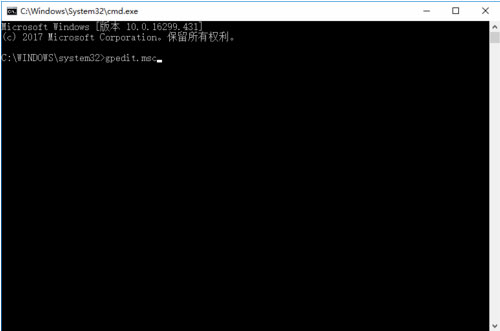
关于电脑启用本地组策略的方法就介绍到了,如果以后用户也遇到这样的问题,不妨按照教程去解决操作吧,希望这个教程对大家有所帮助。
1、首先,在电脑桌面新建一个空文件夹(此处是需要新建文件夹而并非文件)文件夹的名称随意即可,在打开刚刚新建的文件夹(双击文件夹则打开文件夹);
2、然后,在刚刚打开的文件夹资源地址定位栏中输入cmd命令,输入cmd命令后按回车键(键盘上的Enter键)输入cmd命令后便可进入DOS系统,也就是常说的黑窗口模式;
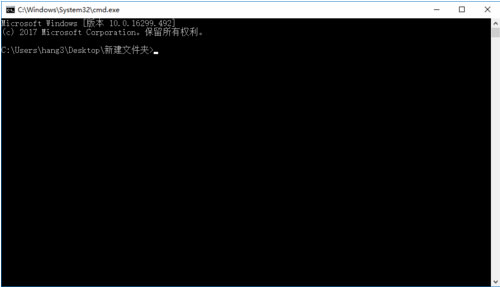
3、在DOS系统中将要在文件夹中创建一个名为gpedit.cmd的文件(这里的文件夹名称为新建文件夹)在dos系统中输入echo hello > gpedit.cmd命令按回车键(键盘上的Enter键)后,在刚刚新建的文件夹中便出现名为gpedit.cmd的文件;
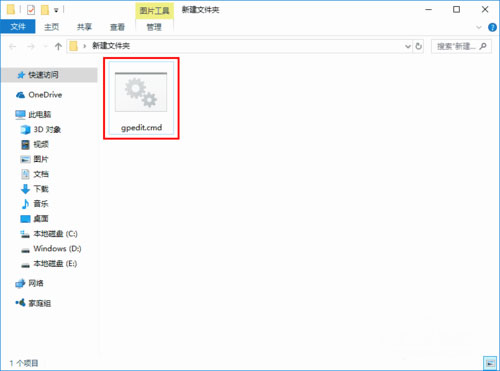
4、选中gpedit.cmd文件,点击鼠标右键,在弹出的下来菜单中点击编辑选项,系统便使用记事本为我们打开了gpedit.cmd文件,文件的内容便是刚刚写入的hello;
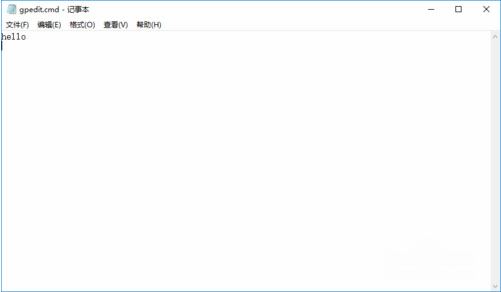
5、将gpedit.cmd文件中的内容替换成如下内容:替换后记得保存该文件,在点击文件,在选择保存(或按Ctrl+S进行保存)
@echo off
pushd "%~dp0"
dir /b C:WindowsservicingPackagesMicrosoft-Windows-GroupPolicy-ClientExtensions-Package~3*.mum >List.txt
dir /b C:WindowsservicingPackagesMicrosoft-Windows-GroupPolicy-ClientTools-Package~3*.mum >>List.txt
for /f %%i in ('findstr /i . List.txt 2^>nul') do dism /online /norestart /add-package:"C:WindowsservicingPackages%%i"
pause
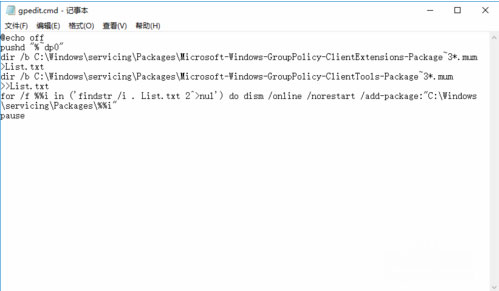
6、保存文件后,在关闭已经编辑好的gpedit.cmd文件,在选中gpedit.cmd文件,在点击鼠标右键,在弹出的下来菜单中,在点击以管理员省份运行(A)选项,在点击该选项后等待脚本执行完成,当DOS系统中出现请按任意键继续时代表脚本执行完成,随意按下键盘上的任意一个键DOS系统消失;
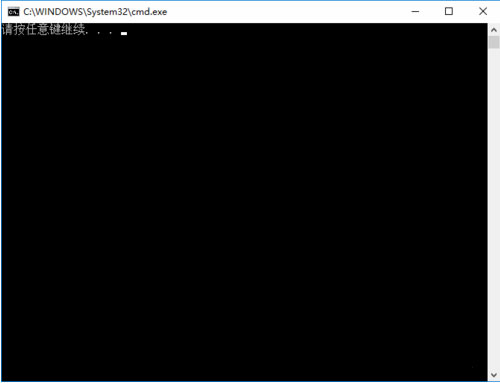
7、重复第4步打开DOS系统,最后再该窗口下输入gpedit.msc弹出本地组策略窗口即可,则代表已经成功启用本地组策略。
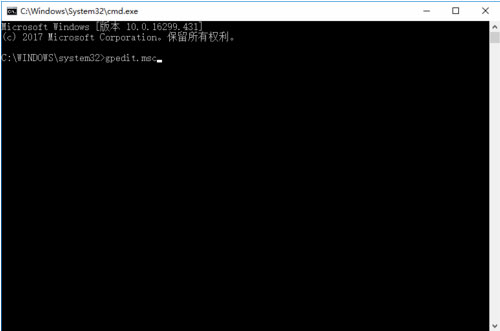
关于电脑启用本地组策略的方法就介绍到了,如果以后用户也遇到这样的问题,不妨按照教程去解决操作吧,希望这个教程对大家有所帮助。
分享到:
